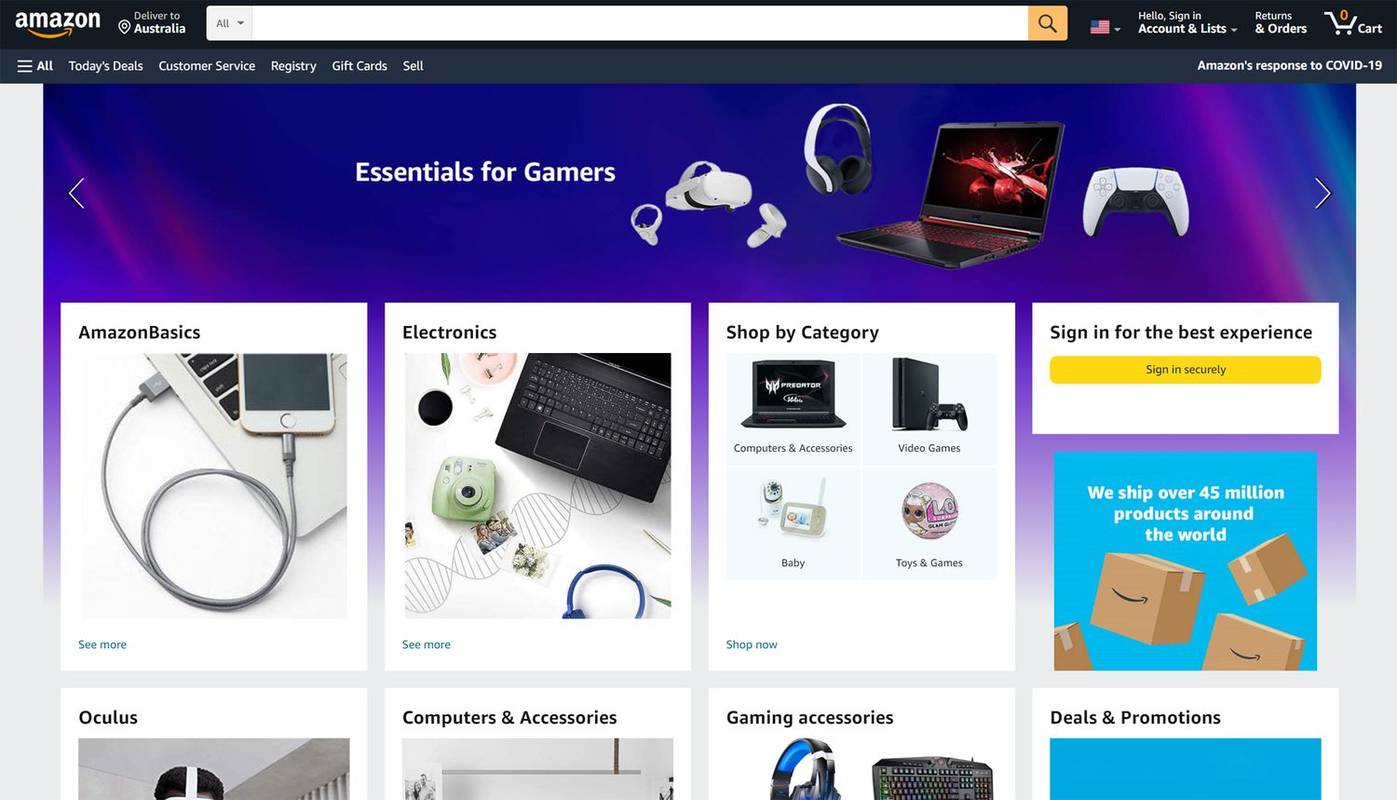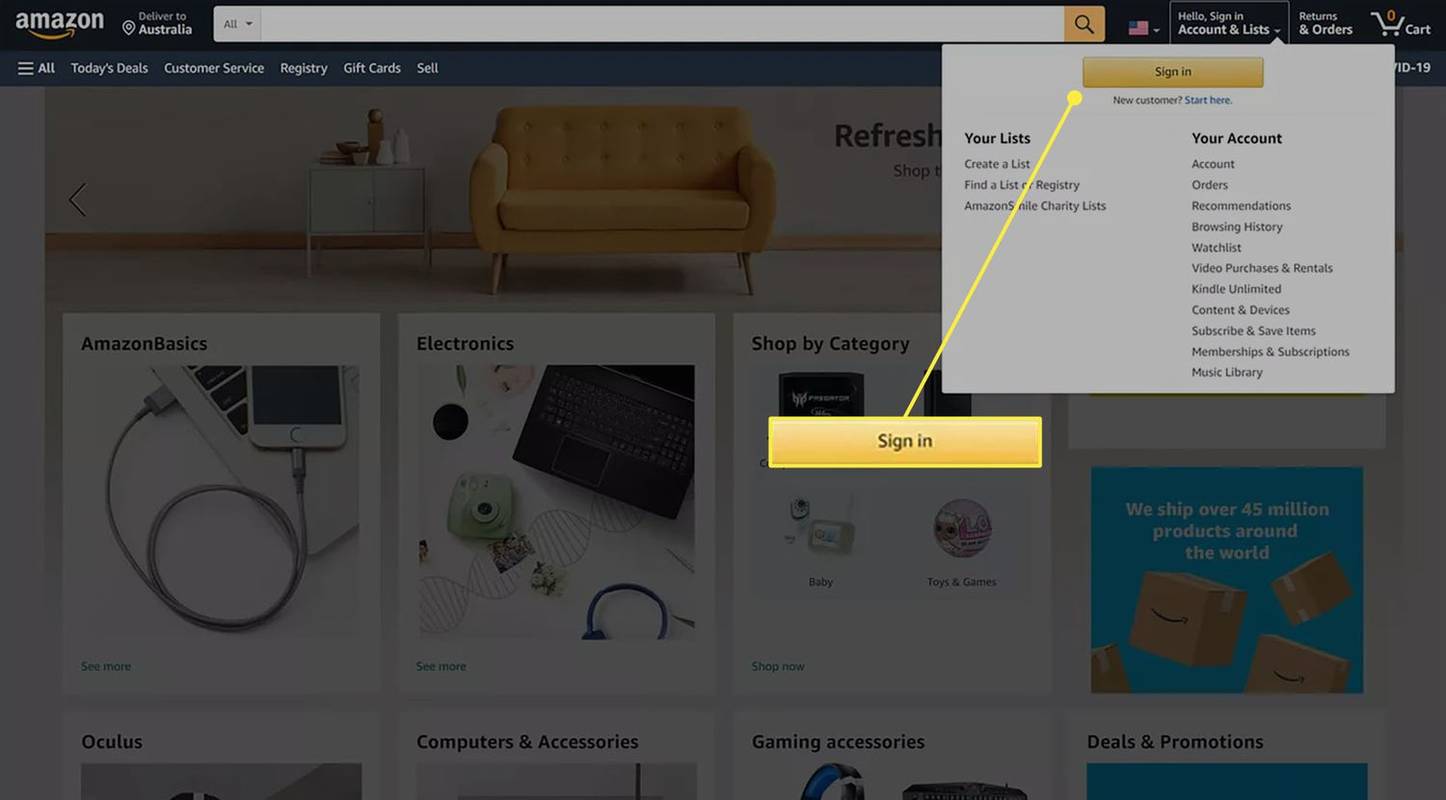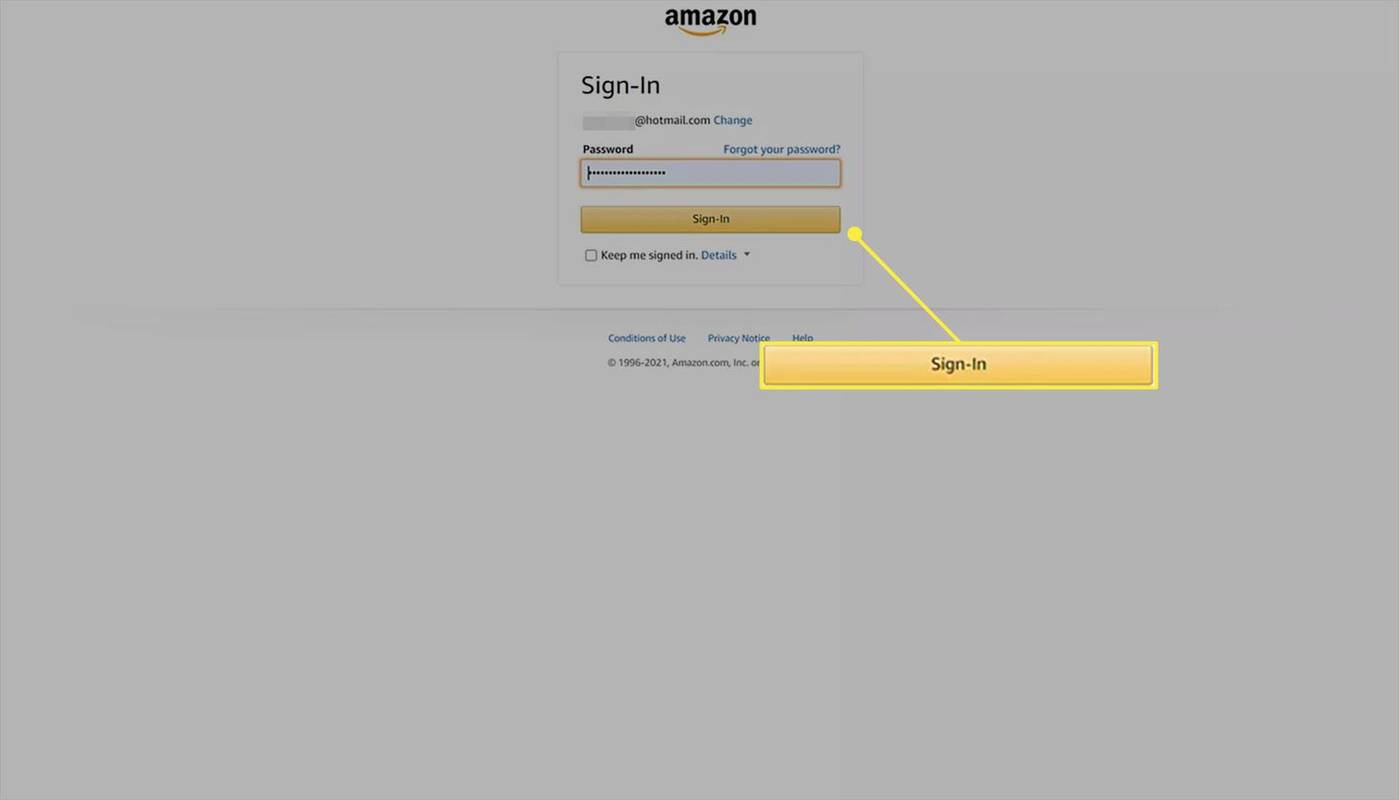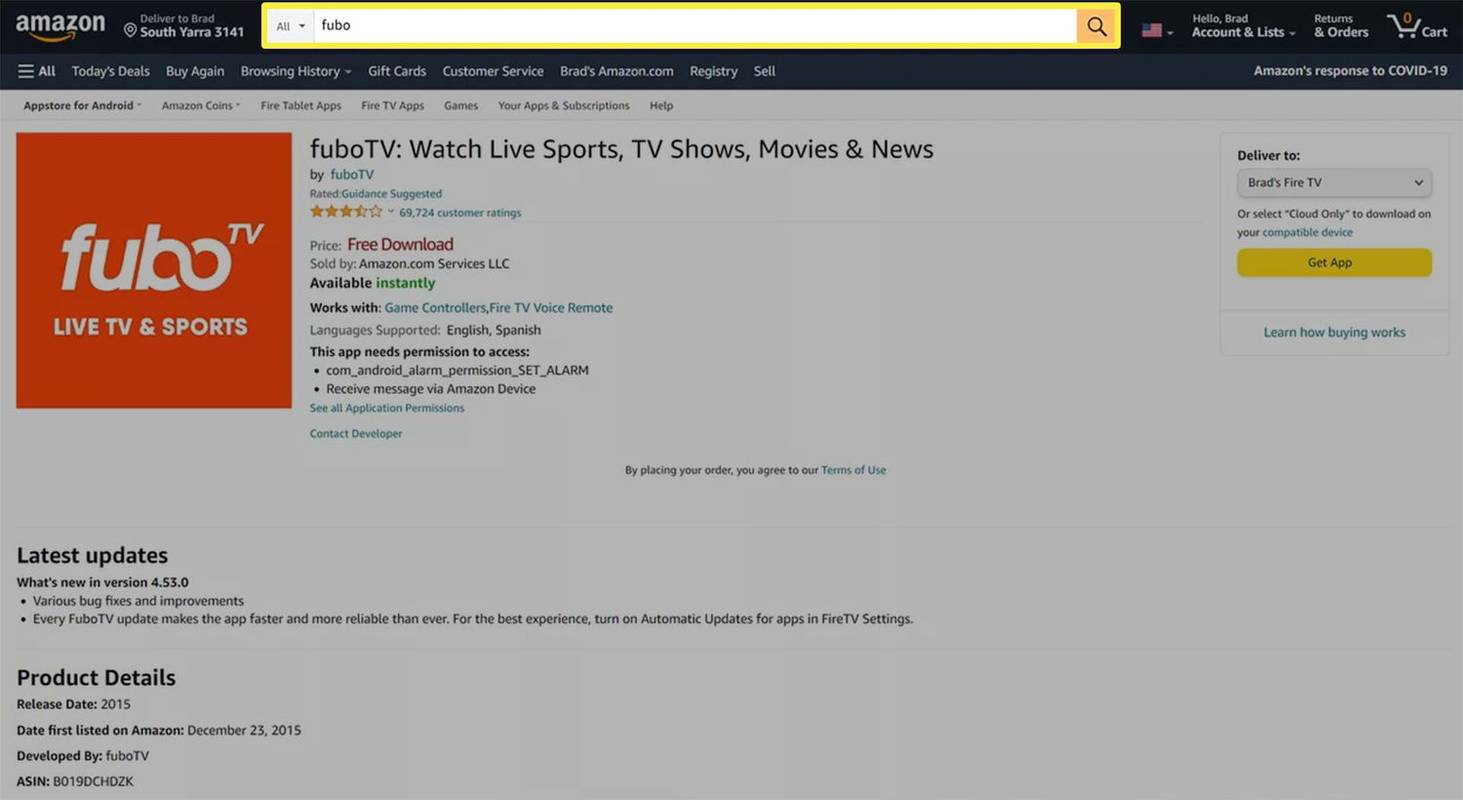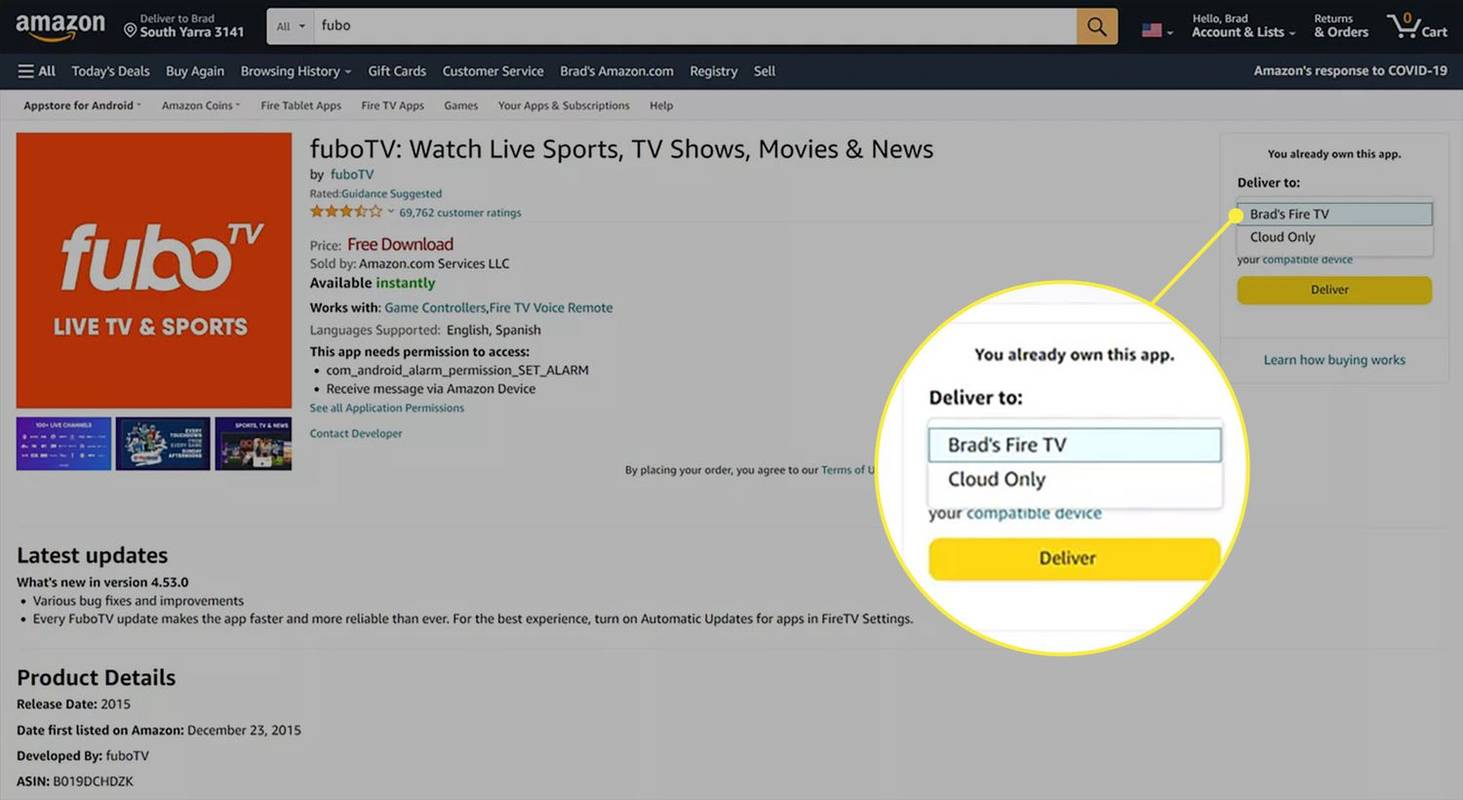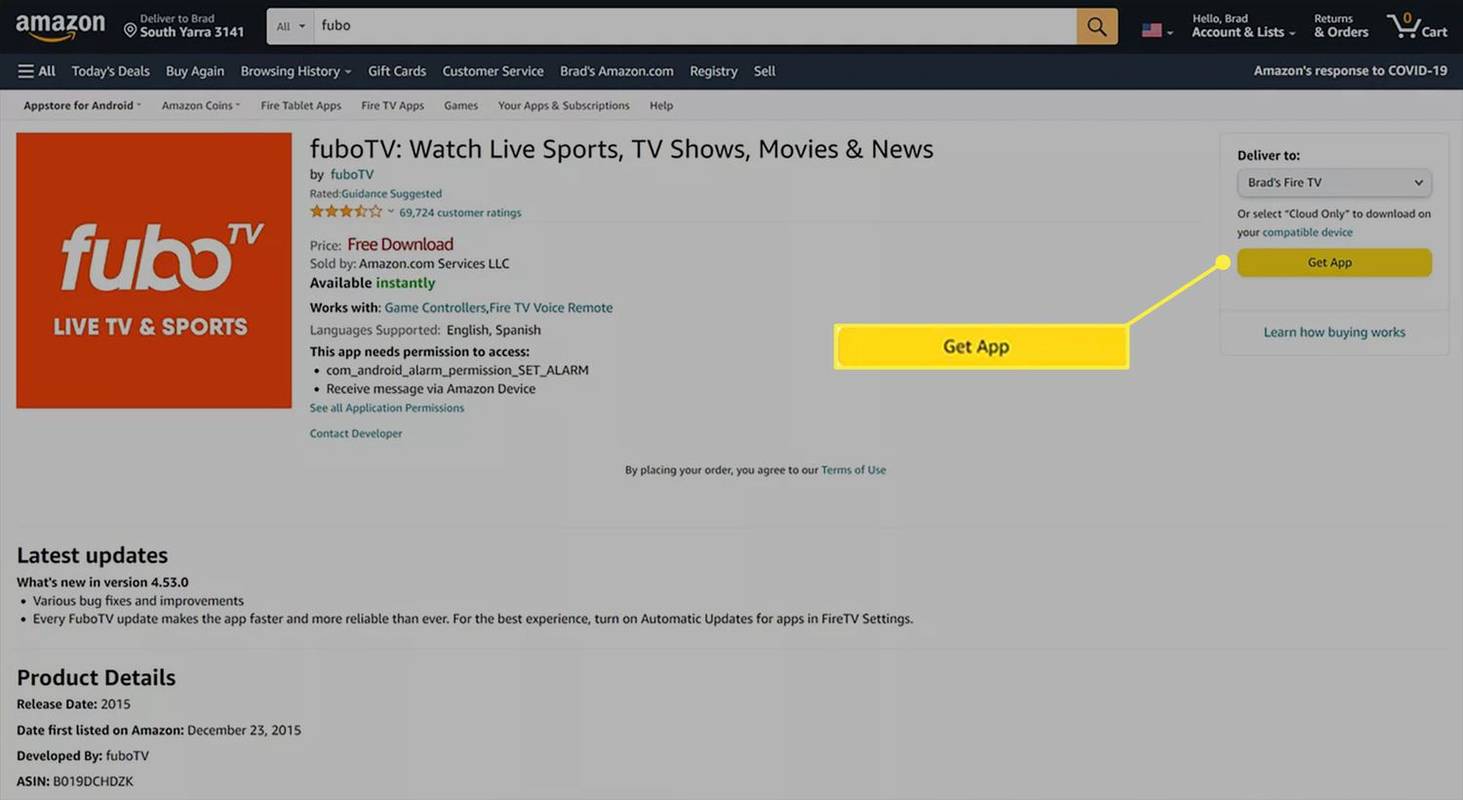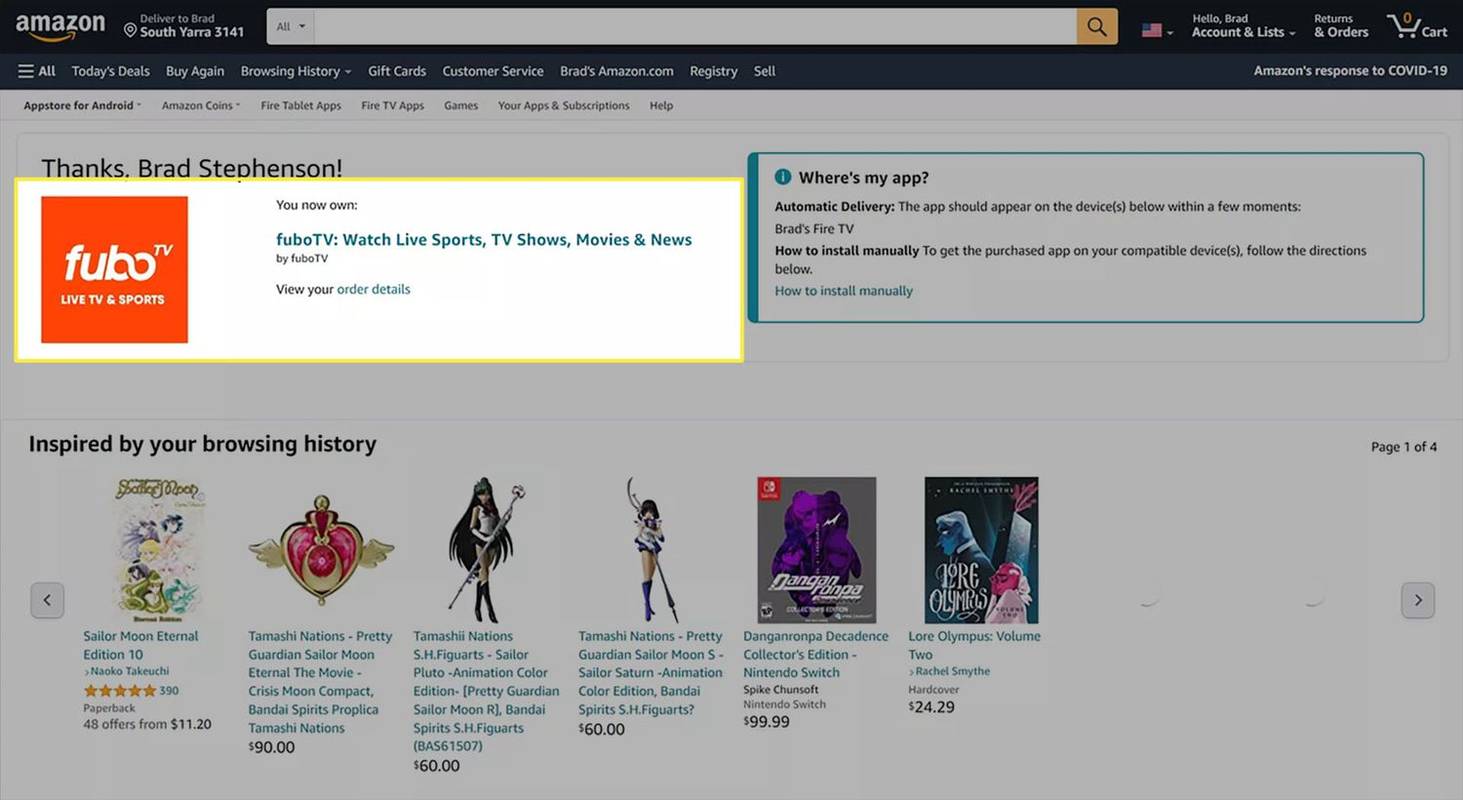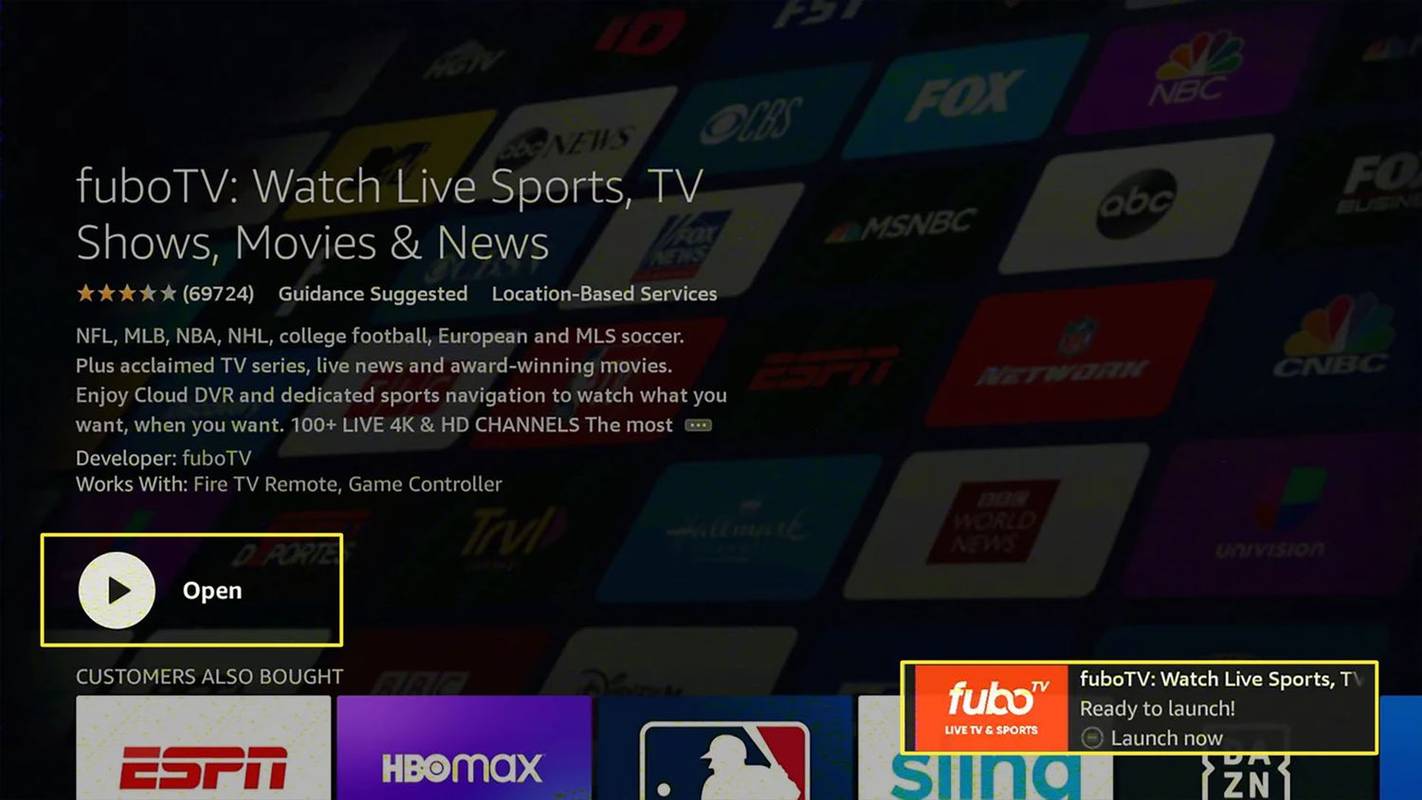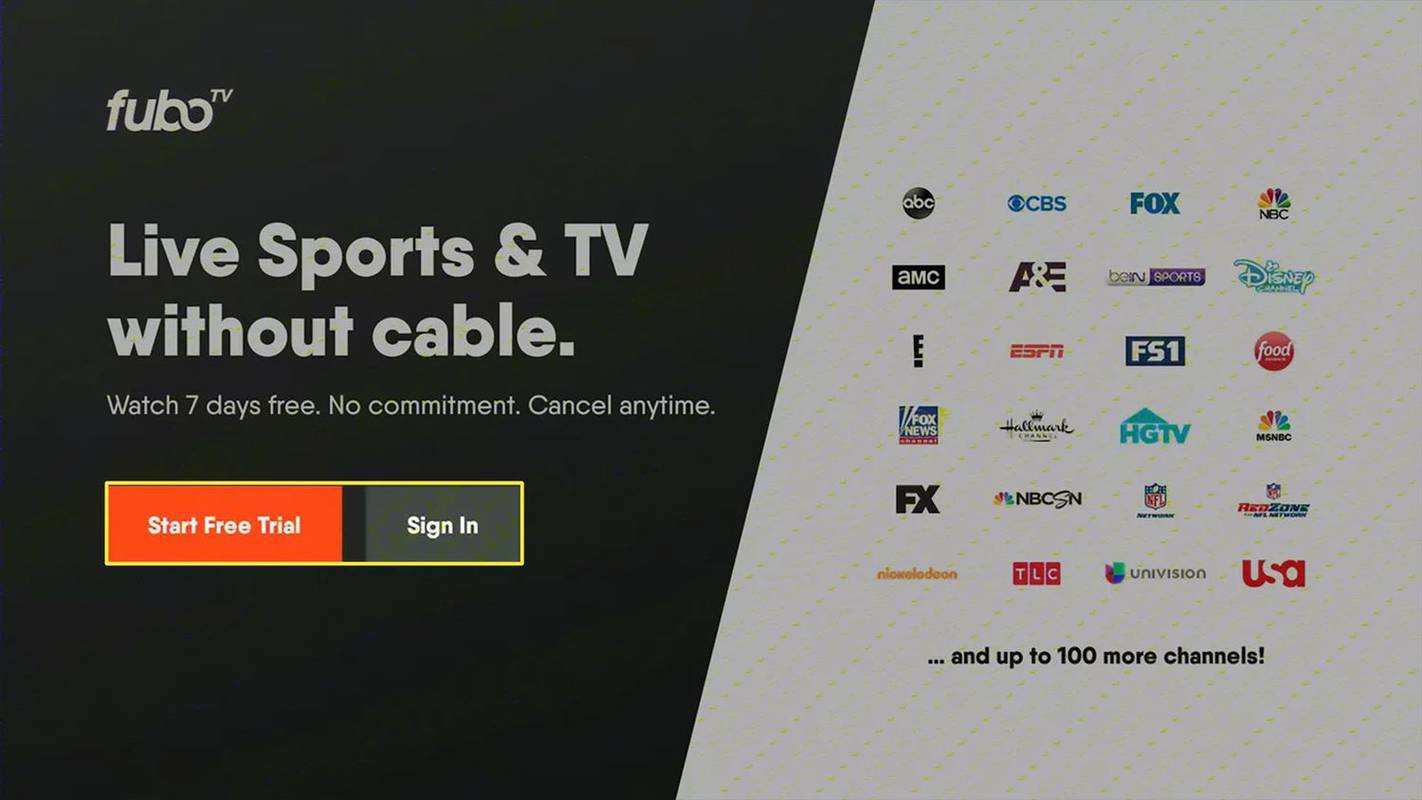Ano ang Dapat Malaman
- Pumunta sa website ng Amazon > Mga Account at Listahan > Mag-sign in > Ilagay ang iyong email address o numero > Magpatuloy > Ipasok ang password > Mag-sign-In .
- Buksan ang page ng fuboTV app . Piliin ang iyong Fire TV Stick mula sa dropdown na menu > Makakuha ng app .
- Ang mga gumagamit ng Fire Stick ay makakakuha ng libreng access sa fuboTV sa loob ng pitong araw sa pamamagitan ng pag-sign up para sa isang pagsubok.
Ang fuboTV Fire TV Stick app ay nag-aalok ng maraming streaming at on-demand na nilalaman para masiyahan ang mga mahilig sa sports. Gagabayan ka ng gabay na ito sa proseso kung paano mai-install ang fuboTV app sa iyong Fire Stick, magkano ang halaga ng serbisyo sa sports, at dalawang matalinong paraan para manood ng ilang fuboTV nang libre, nanonood ka man sa Amazon Fire TV Stick o isang telebisyon sa Fire TV Edition.
kung paano tingnan ang mga tinanggal na mensahe sa iphone

Paano makakuha ng fuboTV sa Fire TV Sticks
Available ang fuboTV app sa lahat ng Fire TV Stick streaming device ng Amazon at Fire TV Edition TV na tumatakbo Android OS 5.0 o mas mataas .
Ang pinakamadaling paraan upang i-download ang fuboTV app sa iyong Amazon Fire TV Stick ay simulan ang pag-download ng app mula sa website ng Amazon, dahil tatagal lang ito ng ilang segundo at magagawa nang hindi man lang i-on ang iyong Fire Stick.
-
Buksan ang website ng Amazon sa iyong gustong web browser.
Kung naka-sign in ka na sa iyong Amazon account sa website, maaari kang lumaktaw sa Hakbang 5.
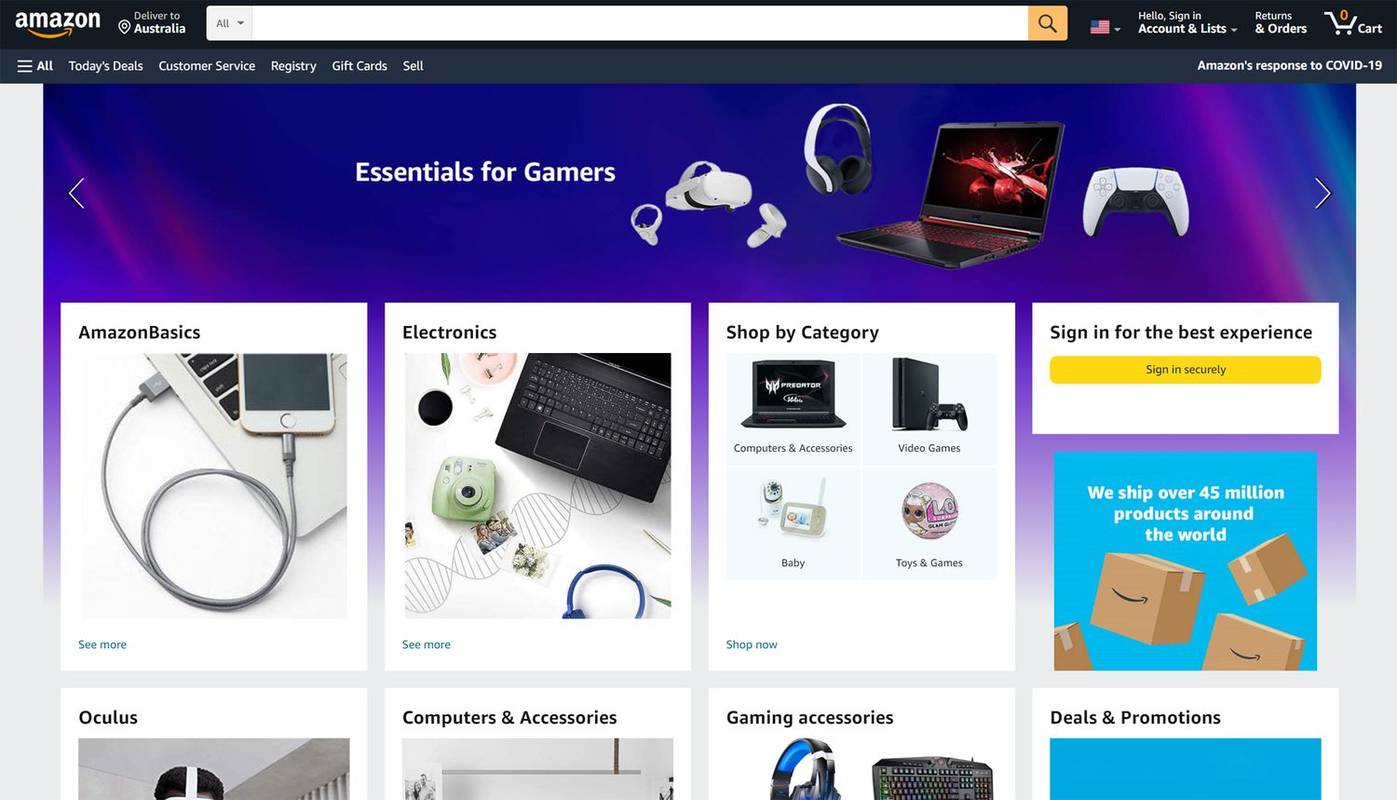
-
I-hover ang iyong mouse cursor Mga Account at Listahan at piliin Mag-sign in .
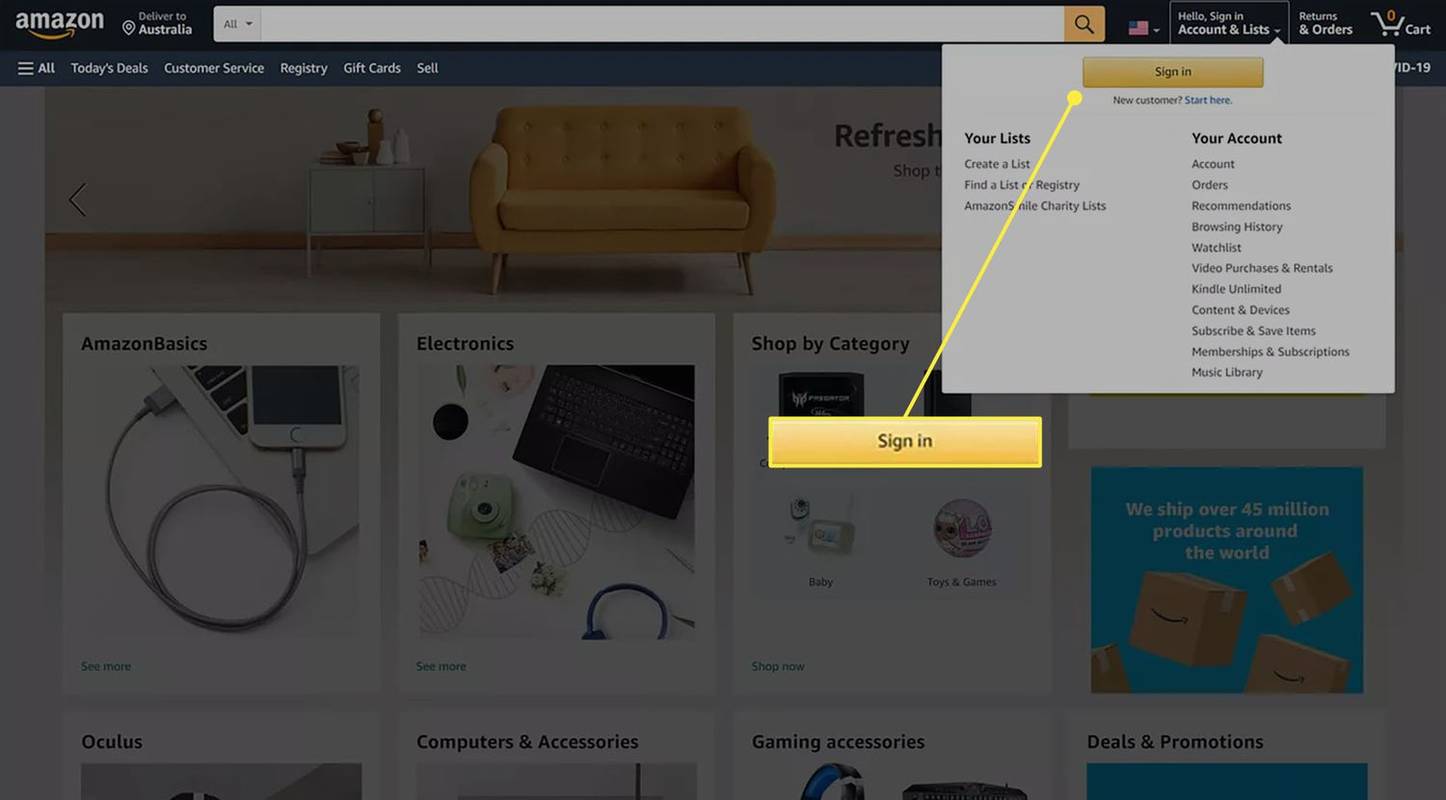
-
Ilagay ang email address o numero ng mobile na nauugnay sa Amazon account na konektado sa iyong Fire TV Stick at piliin Magpatuloy .

-
Ipasok ang iyong password at piliin Mag-sign-In .
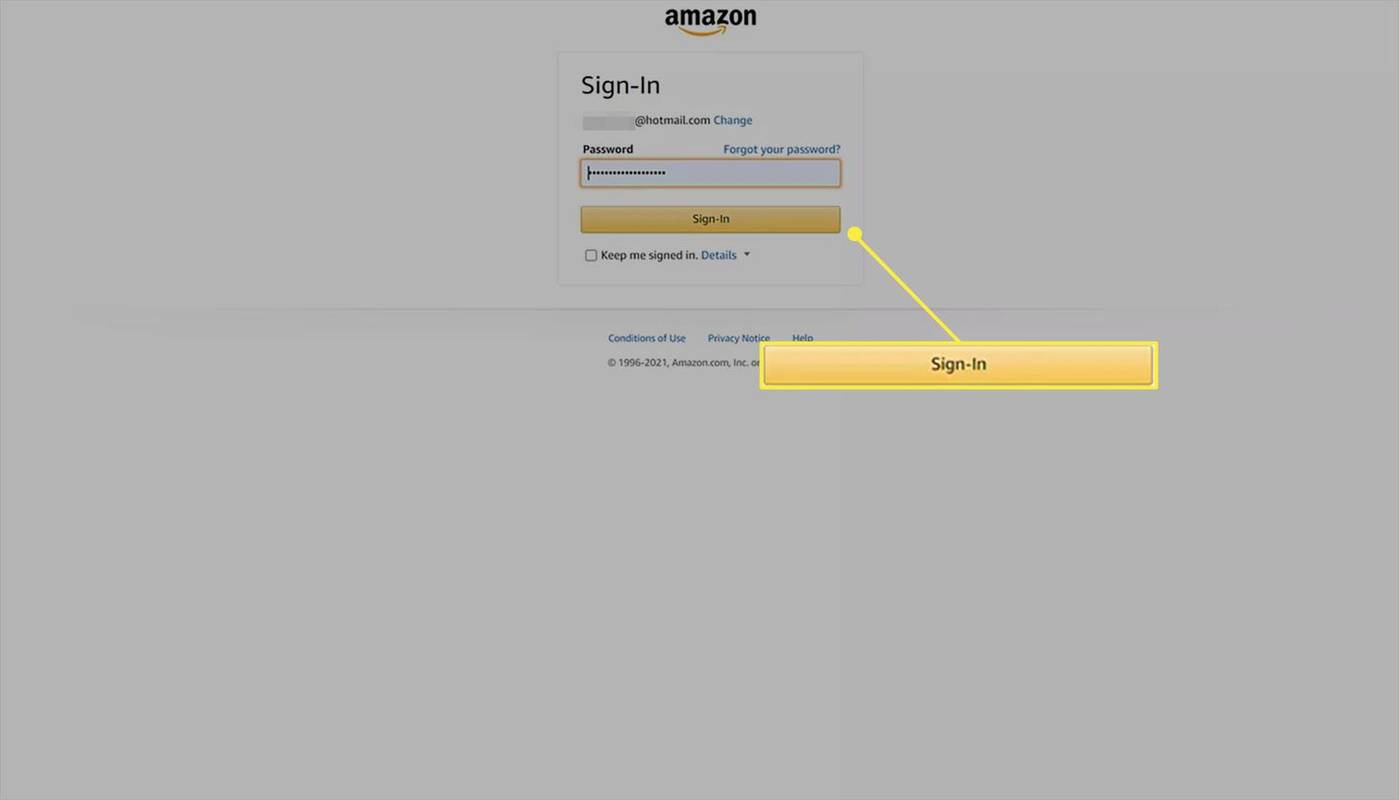
-
Buksan ang page ng fuboTV app .
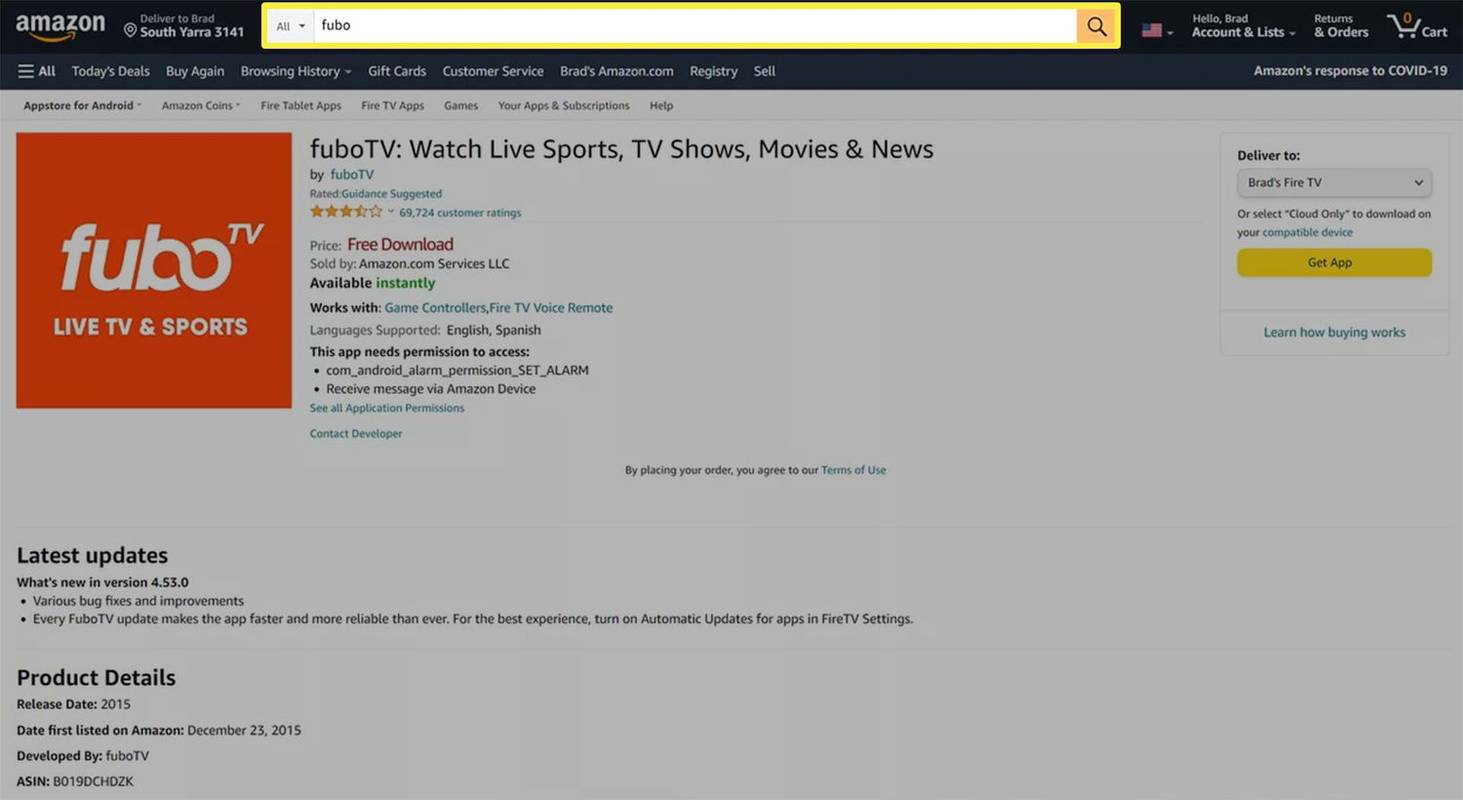
-
Piliin ang iyong Fire TV Stick mula sa dropdown na listahan sa kanan.
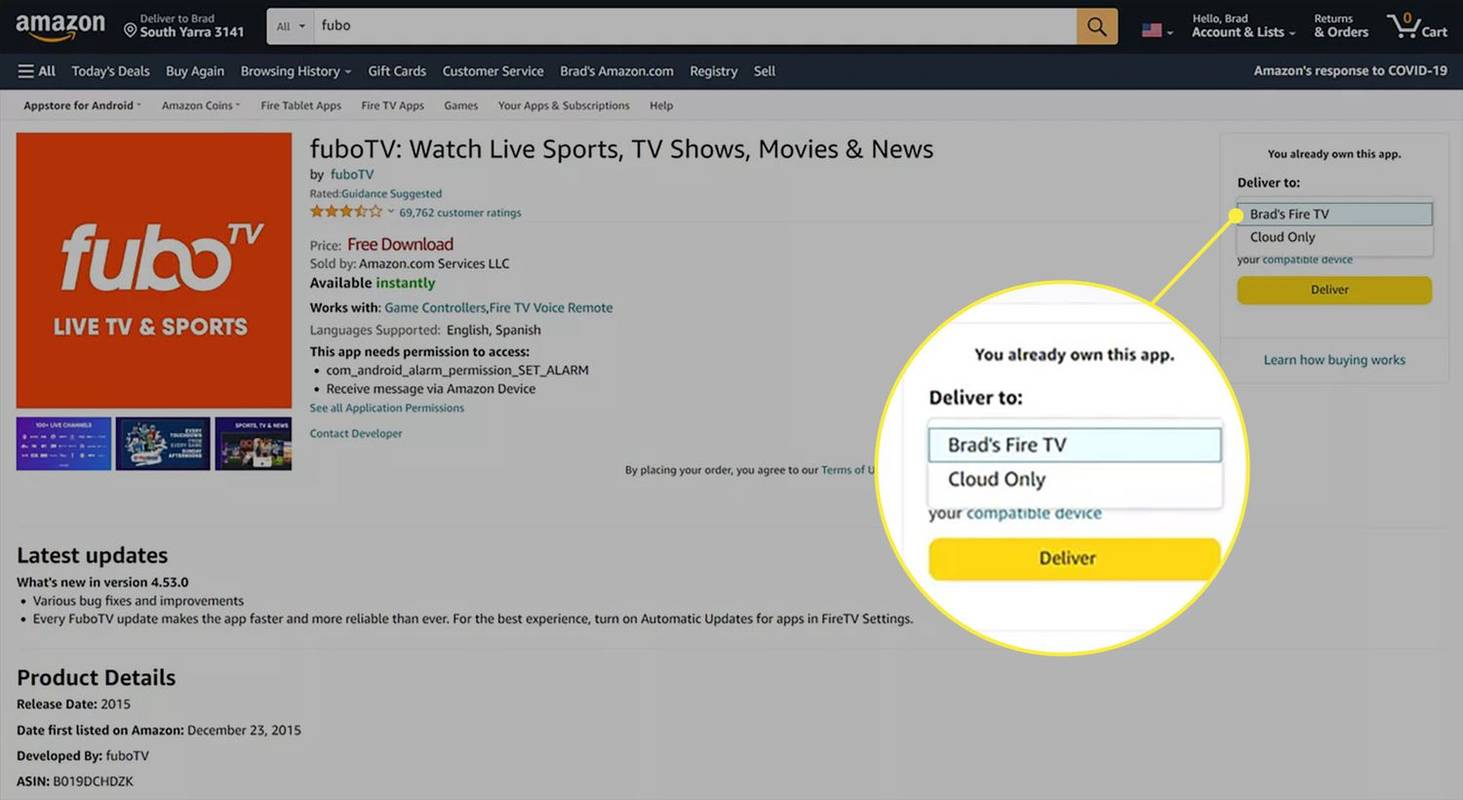
-
Pumili Makakuha ng app .
pwede bang basahin sa akin ng mga google docs
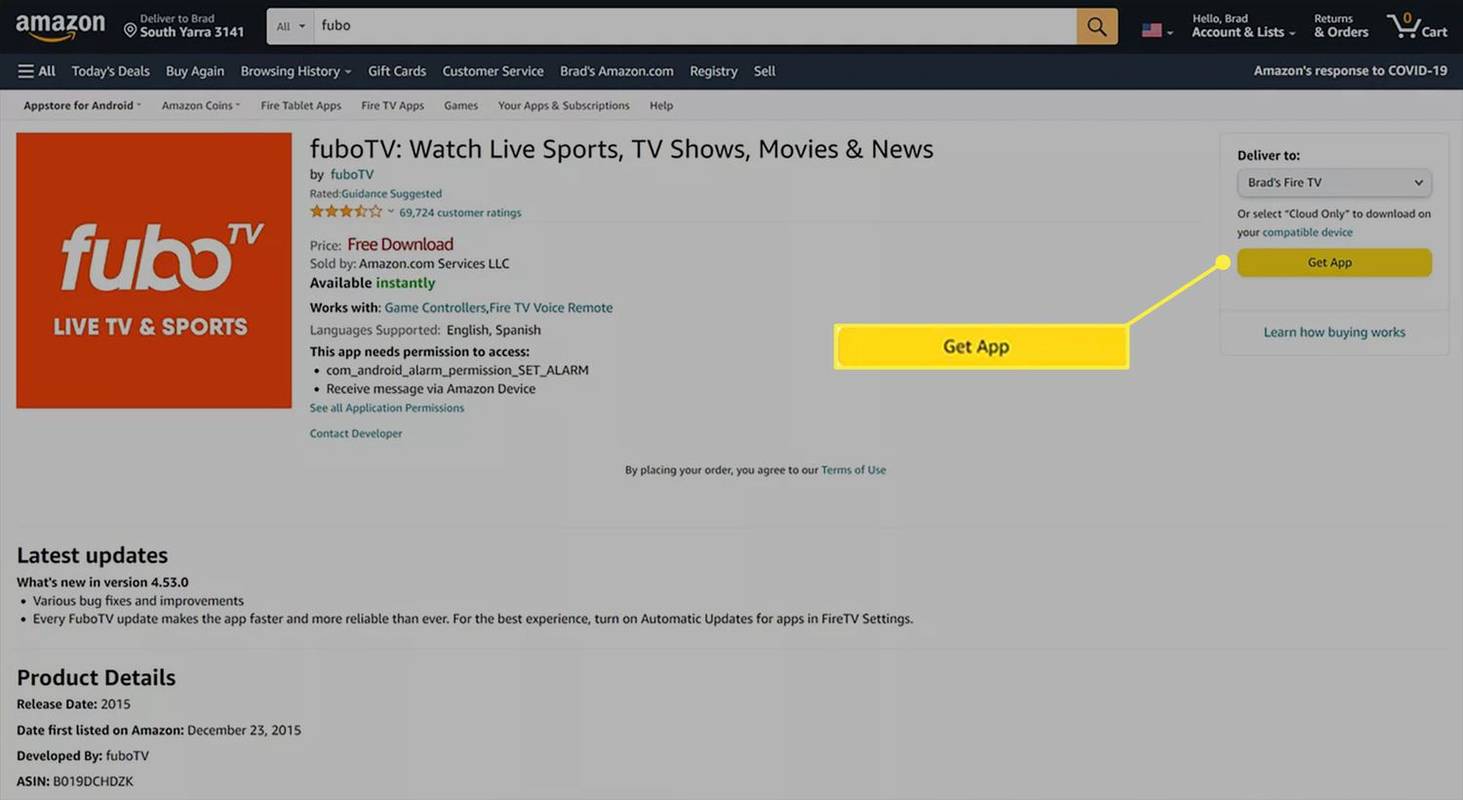
-
Pagkalipas ng ilang segundo, dapat mag-refresh ang page, at sasalubungin ka ng isang pagmemensahe ng kumpirmasyon na nagpapaalam sa iyo na nagsimula nang mag-download ang fuboTV app sa iyong Fire TV Stick. Ang proseso ng pag-download ay dapat lamang tumagal ng isang minuto o dalawa.
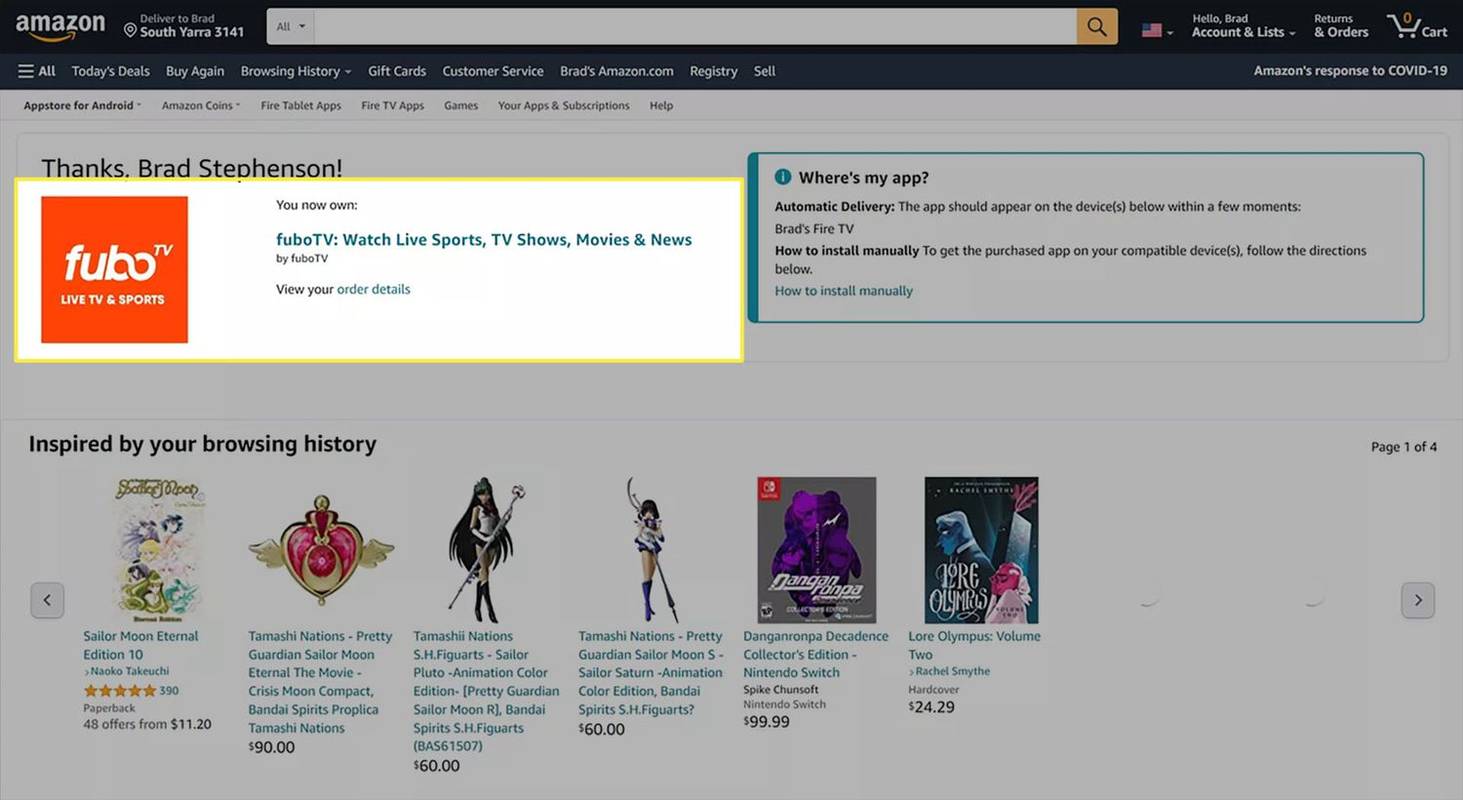
-
Kapag na-on mo ang iyong Fire TV Stick, dapat kang batiin ng isang maliit na notification na nag-aalerto sa iyo sa nakumpletong pag-download ng app. Habang nasa screen ito, pindutin ang button na may tatlong pahalang na linya sa remote ng Fire Stick para buksan ang app.
Kung napalampas mo ang notification, dapat ding lumabas ang icon ng fuboTV app sa iyong Home screen at sa library ng iyong app. Maaari mo ring mahanap ang app sa pamamagitan ng paggamit ng tampok sa paghahanap ng Fire Stick at Alexa.
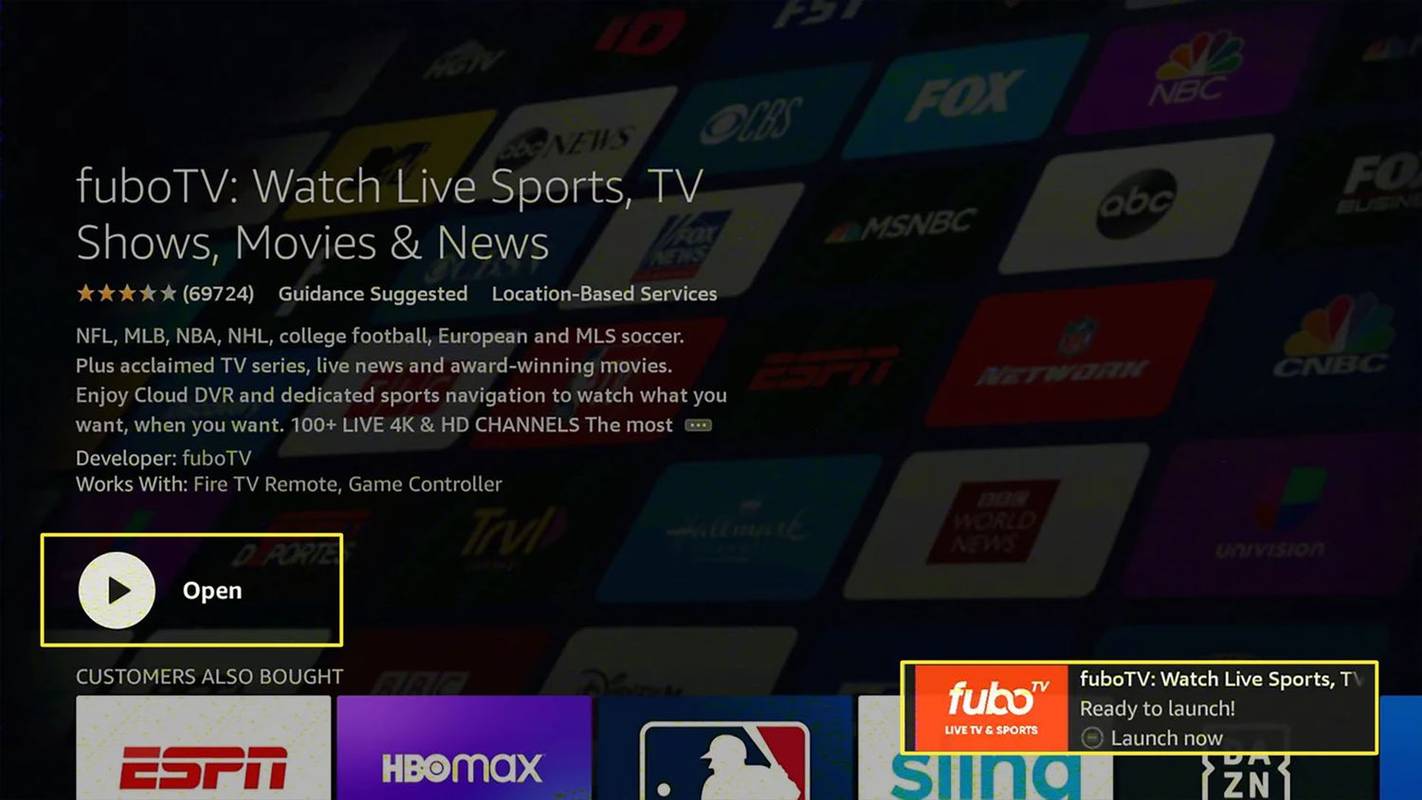
-
Pumili Mag-sign In upang mag-log in gamit ang impormasyon ng iyong fuboTV account o pumili Simulan ang Libreng Pagsubok upang mag-sign up para sa isang subscription na may libreng panahon ng pagsubok.
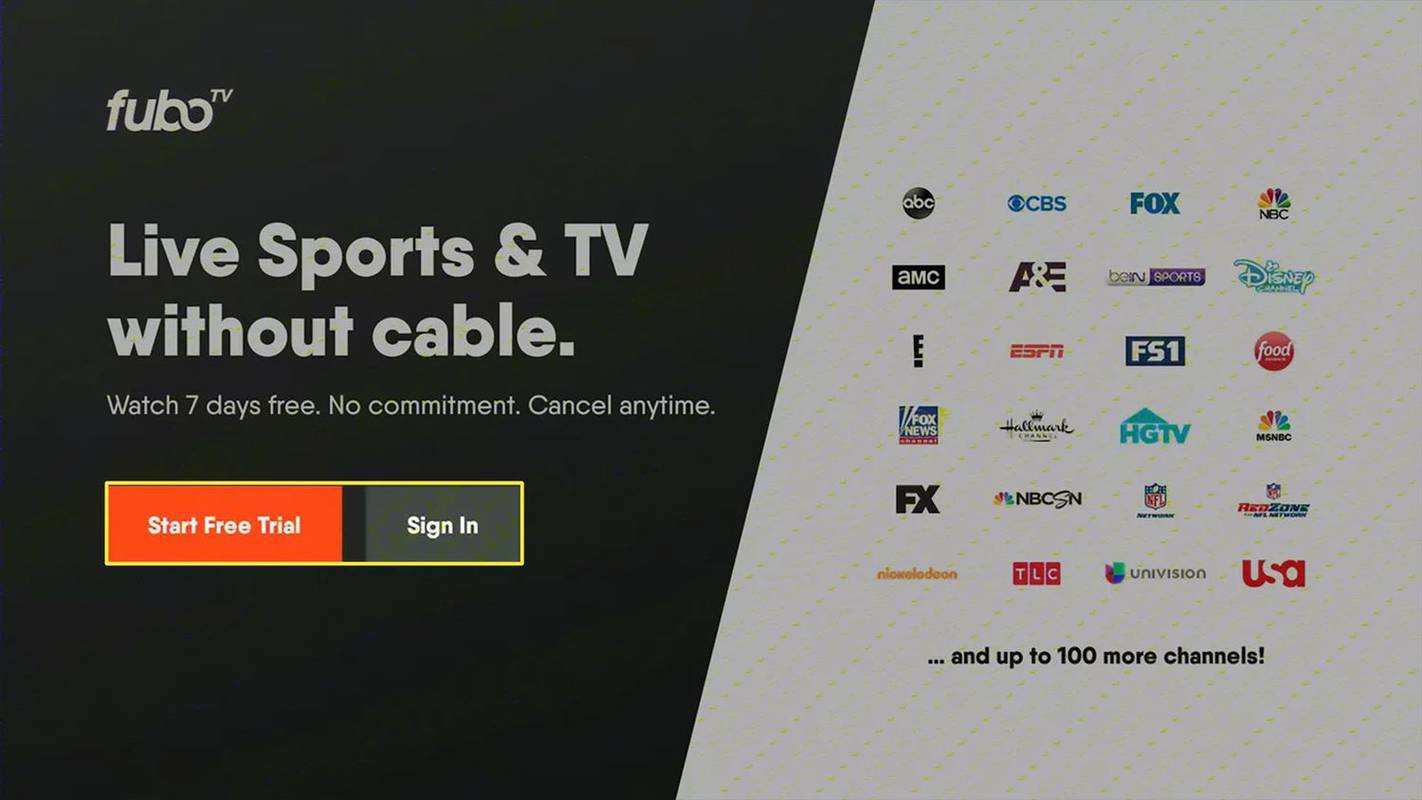
Magkano ang fuboTV Bawat Buwan?
Ang fuboTV streaming service ay nag-aalok ng apat na magkakahiwalay na plano bawat isa ay may sariling listahan ng mga feature.
Ang mga presyo ng subscription sa fuboTV ay maaaring mag-iba kapag ipinares sa isa pang produkto o serbisyo bilang bahagi ng isang mobile o internet service package.
kung paano magtakda ng mga numero ng pahina sa google docs
Narito ang isang mabilis na breakdown ng bawat tier ng membership sa fuboTV at ang presyo nito.
- Paano ko kakanselahin ang fuboTV sa Fire Stick?
Bisitahin ang fubo.tv sa isang browser at mag-log in sa iyong account. Susunod, piliin Aking Profile > Account > Mga Detalye ng Account > Ikansela ang subskripsyon . Maaari mong kanselahin ang iyong subscription anumang oras pagkatapos mag-sign up. Kung magkakansela ka sa panahon ng iyong libreng pagsubok sa website, mawawalan ka kaagad ng access.
- Bakit patuloy na sinasabi ng aking Fire Stick na hindi nito mahanap ang fubo TV app?
Maaaring hindi available ang fuboTV app dahil ginagamit mo ang iyong Fire Stick sa isang hindi sinusuportahang rehiyon. Tingnan ang pahina ng suporta ng Amazon sa alamin ang tungkol sa paggamit ng Fire TV sa iba't ibang bansa . Kung naglalakbay ka o kamakailang lumipat, suriin ang iyong mga setting ng bansa sa Amazon account. Mag-log in sa iyong Amazon account sa isang browser at pumunta sa Pamahalaan ang Iyong Nilalaman at Mga Device > Mga Kagustuhan > Mga Setting ng Bansa .
Libre ba ang fuboTV sa Fire Stick?
Ang fuboTV streaming service ay hindi libre sa Amazon Fire TV Stick device. Tulad ng Netflix, Disney Plus , at iba pang katulad na serbisyo, nangangailangan ang fuboTV ng aktibong bayad na membership upang matingnan ang nilalaman nito.
Maaaring bilhin ang subscription na ito nang mag-isa sa pamamagitan ng isa sa mga package sa itaas o makuha bilang bahagi ng isang bundle na may mobile, cable, o internet provider.
Paano Ako Makakakuha ng fuboTV nang Libre?
Bagama't hindi libre ang serbisyo ng fuboTV, posibleng makakuha ng pitong araw na libreng pagsubok kapag nagsa-sign up para sa mga subscription sa Starter, Pro, at Elite. Kailangan mong magbigay ng credit card kapag nagsa-sign up, ngunit hindi ito sisingilin hanggang pagkatapos ng panahon ng libreng pagsubok.
Kanselahin ang iyong libreng pagsubok sa fuboTV bago ito matapos at hindi ka sisingilin.
FAQKagiliw-Giliw Na Mga Artikulo
Choice Editor

Paano Magpadala ng Maramihang Mga Larawan sa isang Teksto Mula sa isang iPhone
Tulad ng malamang na alam mo, ang iPhone ay mahusay para sa pagkuha ng mataas na kalidad na mga larawan ng magagandang pagkakataon na ibinahagi sa mga kaibigan. At dahil magkaibigan sila, walang dudang gusto mong ibahagi sa kanila ang mga larawang iyon. Ginagawa nito ang kakayahang magpadala ng marami

Dapat Mo Bang Bilhin ang Nintendo DS Lite o ang DSi?
Nag-aalinlangan ka ba tungkol sa pagbili ng Nintendo DSi o ang mas lumang Nintendo DS Lite? Binabalangkas ng listahang ito ang mga pangunahing function ng parehong handheld system.

Paano Magdagdag ng isang Printer at I-print ang Mga Dokumento mula sa isang Kindle Fire
Sa pag-print ng pagiging isang pangunahing pag-andar, akala mo magiging magagamit ito sa halos anumang aparato na maaari mong basahin ang isang dokumento. Ngunit, maraming mga aparato na ginagawang imposible para sa mga gumagamit na ikonekta ang mga ito

Paano mag-alpabeto sa Word
Ang pagsisikap na pag-uri-uriin ang teksto ayon sa alpabeto sa Word ay parang isang hamon, ngunit hindi ito mahirap. Alamin kung paano i-alpabeto ang mga listahan, talahanayan at higit pa.

Gaano Kadalas Gumagawa ang Google Sheets ng Autosave?
Ang Google Sheets ay isang bahagi ng toolbox ng Google Drive na nagbibigay-daan sa iyo upang matingnan at mai-edit ang mga dokumento ng spreadsheet nang real-time. Ang isa sa mga pangunahing pagtaas ng tool ay awtomatiko nitong nai-save ang lahat ng mga pagbabago na ikaw

Paano Mag-print ng Isang Google Spreadsheet sa isang solong pahina
Matapos ang paggastos ng hindi mabilang na oras sa pag-edit ng iyong data sa eksaktong pagtukoy, ang huling bagay na kailangan mo ay matupok ng pagkabigo kapag nagpunta ka upang i-print ito. Ang pag-print sa Google Sheets ay hindi kinakailangang isang nakakatakot na gawain kapag ginagamit ang